红米1联通版15.0开启官方root 开启USB磁盘模式(XP福音)
红米刷机教程
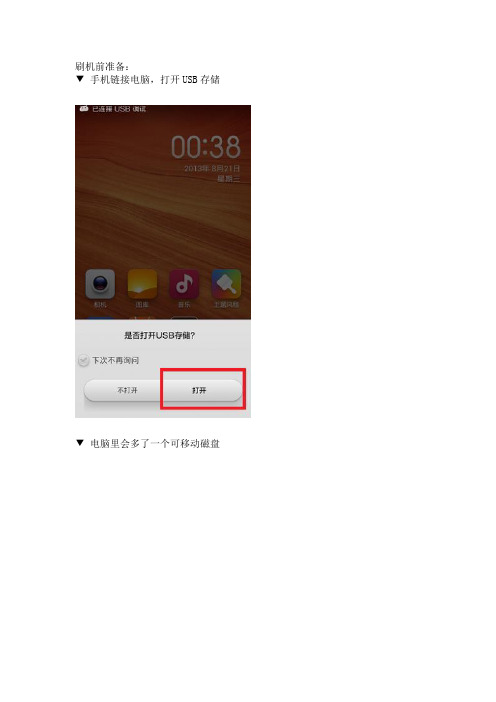
刷机前准备:▼ 手机链接电脑,打开USB存储▼ 电脑里会多了一个可移动磁盘▼ 把刷机包拷贝到手机根目录下▼ 手机关机状态下,按住“电源键”+“音量下键”呼出 Recovery▼ 在此状态下按“音量下键”选择 Recovery 然后再按“音量上键”确认▼ 然后屏幕会有如下提示,别慌,按一下“电源键”进入菜单▼ 按“音量下键”选择“wipe data/factory reset”然后按“音量上键”确认▼ 选择“yes”确认,等待清除完成▼用“音量下键”选择“apply update from sdcard” 然后按”音量上键确认“(注:如果刷机包存储到了SD卡根目录那么请选择“apply update from sdcard2”▼进入之后,找到刚才复制过来的刷机包,按”音量上键“执行刷机▼完成后自动跳转到主界面选择”reboot system now“重启即可,至此刷机结束了附:1、Recovery界面功能介绍22222红米手机刷机步骤一:进入Recovery1.点击系统更新图标——菜单——重启到Recovery模式(推荐使用这种方式进入)2.关机状态长按“音量下+电源键"使用第二种方法进入会出现以下画面,选择Recovery Mode (以下所有操作中音量减=选择,音量加=确认)3.完成以上操作后,界面会显示一个安卓机器人,按电源键即可进入Recovery操作界面。
ps:稳定版请勿ROOT,需要ROOT的请等开发版诞生,小编不会告诉你我已经刷过开发版了,目前开发版还不稳定,还在测试阶段,请大家耐心等待!附:1、Recovery界面功能介绍2、双wipe(双清)双wipe也就是我们常说的双清,如图,选择wipe data/factory reset,进入后在Yes,完成之后再选择wipe cache partition。
红米手机刷机步骤二:安装刷机包apply update from sdcard代表红米自带储存,apply update from sdcard2则为您装入的tf卡,小编之前是将卡刷包存放在tf卡中,所以我要选择选择apply update from sdcard2进入后可以找到我们存放在tf卡根目录的刷机包,选择开始刷机。
强力一键ROOT怎么ROOT小米开发版和稳定版
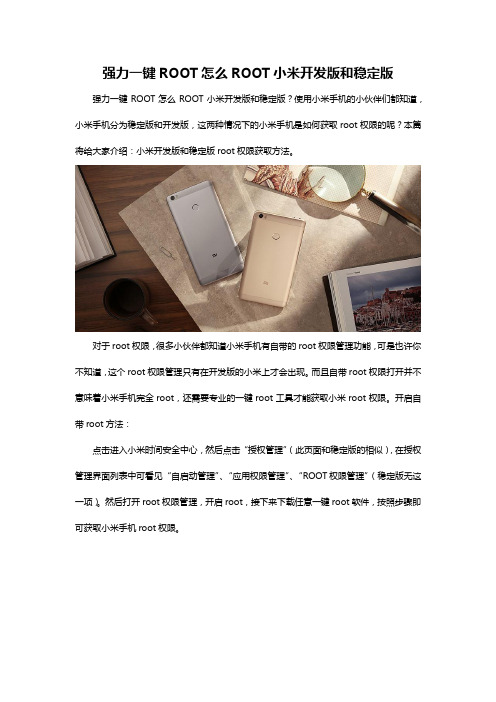
强力一键ROOT怎么ROOT小米开发版和稳定版强力一键ROOT怎么ROOT小米开发版和稳定版?使用小米手机的小伙伴们都知道,小米手机分为稳定版和开发版,这两种情况下的小米手机是如何获取root权限的呢?本篇将给大家介绍:小米开发版和稳定版root权限获取方法。
对于root权限,很多小伙伴都知道小米手机有自带的root权限管理功能,可是也许你不知道,这个root权限管理只有在开发版的小米上才会出现。
而且自带root权限打开并不意味着小米手机完全root,还需要专业的一键root工具才能获取小米root权限。
开启自带root方法:点击进入小米时间安全中心,然后点击“授权管理”(此页面和稳定版的相似),在授权管理界面列表中可看见“自启动管理”、“应用权限管理”、“ROOT权限管理”(稳定版无这一项)。
然后打开root权限管理,开启root,接下来下载任意一键root软件,按照步骤即可获取小米手机root权限。
说明:一般来说,手机自带root权限同样对用户有一定的限制,打开手机自带root 只能说是获取了手机的一般root权限,但是你还是不能随意的下载安装软件,或是卸载系统应用。
不过可满足一些基本需要,如软件下载完成由于root权限限制无法打开,就可以进入root权限管理给相应的软件授予root权限,然后就可以自由使用了。
再使用一键root 获取手机权限的操作,将会给手机带来完整的root权限,用户可以根据自身情况选择合理的方式。
稳定版没有自带root权限管理功能,一般情况下,稳定版是可以直接使用root工具进行root的。
方法如下:1.下载安装强力一键root软件,请找到强力一键root官网,将鼠标放在“下载APP”上,接着打开手机扫一扫,扫描二维码,然后我们就可以用手机浏览器打开官网下载手机root软件。
2.软件下载并安装完成后,请打开软件并点击“立即体验”,接着在切换的界面中按下“一键ROOT”即可进入手机root状态,请耐心等待手机root完毕点击“确定”并重新启动手机完成root即可。
红米1s刷机教程超级详细、超简洁--默认已经root

红米1S刷机超简洁超详细步骤
第一步:电脑下载小米助手
不要点安装百度杀毒软件,然后直接下载,安装就是了。
安装完毕后就是如下界面。
第二步:连接手机
首先确认手机打开USB开发者模式,这一点应该不用多说吧,只要手机线连上手机时候,小米助手有反应,就行了。
连接成功的时候是如下界面
第三步:备份
这一点很重要啊,主要是备份联系人、短信、通话记录。
软件这一块可以不备份,以后再安装就行,也比较简单。
再者说,小米助手暂时不支持软件备份,如果实在有需要,可以用360助手备份。
注意:个人比较建议直接备份到云端(百度云、360云、小米云都可以,特别是在公用电脑上安装)。
第四步:刷机
先关机,然后按住音量减键和电源键,就进入fastboot模式。
在进入fastboot模式之后,电脑上面会自动进入如下界面。
选择开发版啊,然后点击一键刷机,就等着刷机成功吧。
在这期间,电脑会先下载开发版本,然后自动安装,安装完毕之后还要给手机安装驱动。
直到手机开启,完全开启,否者不要断开连线。
断开之后我也不知道手机会怎样,估计就又得重刷。
小米手机获取Root权限教程(详细图文)–MIUI历史版本

⼩⽶⼿机获取Root权限教程(详细图⽂)–MIUI历史版本常说的 Root ⼿机指的是获取 Android 系统超级⽤户权限,⽬的⼤多为了卸载 OEM ⼚商预装软件,或者运⾏需要 Root 权限的软件,例如聊天防撤回、虚拟定位、权限控制等。
在获取 Root 权限后如果平时授权管理不当,会增加⼿机安全风险,因此只适合喜欢玩机的⾼级⽤户。
以往在 Android 6 以下系统获取 Root 权限⾮常简单,有许多 Root 助⼿电脑⼯具,通过⼿机 USB 调试模式连接便可实现⼀键 Root(利⽤系统提权漏洞)。
现在随着系统更新换代,⼿机加⼊更多安全机制,这种 Root ⽅法已然⾏不通。
现在获取 Root 权限的流⾏⽅法是通过安装 Magisk 实现。
Magisk 是⼀个能提供 Root 权限访问 / 管理 /隐藏的开源软件,并且可以通过安装功能模块扩展更多玩法。
同时 Magisk 也是知名开源软件,有着庞⼤⽤户群,可信程度⾼,可以放⼼使⽤!下⾯演⽰如何在⼩⽶⼿机上通过安装 Magisk 获得 Root 权限(其他⼤部分⼿机也适⽤,除部分三星和华为⼿机外)。
准备⼯作Magisk 安装前请确保⼿机已完成 BL 解锁,并且没有安装其他 Root 软件。
新⼿建议在操作前备份⼿机数据(虽然不太可能丢数据,但还是有备⽆患的好)。
最后,虽然写这篇教程⽤实机验证过,但每⼈环境不同,⽆法承诺获得⼀致结果,所以仅供参考!Magisk 安装1. 从Magisk 官⽅下载 Magisk 软件安装到⼿机(注:不要安装在外置储存上,不然使⽤可能有问题)。
在下载页⾯选择 Magisk-xxx.apk 下载2. 打开 Magisk 软件,查看设备Ramdisk信息,以便下⼀步操作。
查看设备 Ramdisk 信息3. 下载现在⼿机系统版本刷机包。
如果Ramdisk结果显⽰ Yes 则下载卡刷包或线刷包都可以,⽬的是提取boot.img⽂件。
红米开启自带root

第一步,下载要root的官方刷机包到电脑,分别有移动版的13.0版本和联通的13.0版本!以下以移动版为例,联通版通
用~官方刷机包下载地址/download-82.html
第二步,双击打开刷机包(非解压),打开后界面如下,然后双击system文件夹进入
第三步,双击build.prop文件,选择默认程序以记事本打开
第四步,在记事本找到这句话ro.build.version.incremental=JHACNBA13.0
改成ro.build.version.incremental=4.4.25.就是说把等于号后面的改成4.4.25格式的都行,
把其中release改成test
然后关闭记事本,选择保存,
winrar提示更新信息,点“是”更新
点击如图按钮返回上一层
第五步,回到上一层后双击META-INF文件夹进入
双击com文件夹
双击google文件夹
双击Android文件夹
双击
选择记事本,然后确定
找到如图那句话,把其中的0644改成06755
保存
点是
好了开启root的官方包就做成了
至此一个开启root的官方刷机包就做成了。
红米1S root教程与方法(电信版)

一:电信版红米1S root前的准备工作:
1:确保你的手机能用usb数据线连接电脑,这个是必须的。
2:下载root工具包,/s/1pJM5uGV,下载下来放到电脑上就可以了。
3.用数据线连接电脑安装驱动,通过下载卓大师
4./s/1kT6zVfx,将手机和电脑连接,等待卓大师识别你的机型即可安装手机驱动
二:电信版红米1S开始获取root权限:
1:在手机里打开usb调试模式。
2:然后检查一下手机有没有用数据线连接好电脑,保证手机能和电脑正常连接。
3:然后把上面下载下来的root工具包在电脑上进行解压,如下图:
4:接着在解压出来的文件里找到【点击root手机.bat】文件,然后直接双击打开,然后按回车键开始进行root
5:root完成这后会有提示
本机型还可使用一键root大师获取root权限步骤如下
首先需要将一键Root大师下载并安装到电脑上,一键Root大师PC版下载地址:/s/1dD9tWxb
1.使用数据线将手机和一键Root大师相连接,如下
2.等待一键Root大师和手机成功相连接之后,点击【获取Root】
3.等待大概一两分钟,一键Root大师会提示:正在获取Root权限,请稍等...
4.最后会提示你手机:成功获取Root权限,某些手机需要重启才生效。
红米手机卡刷教程
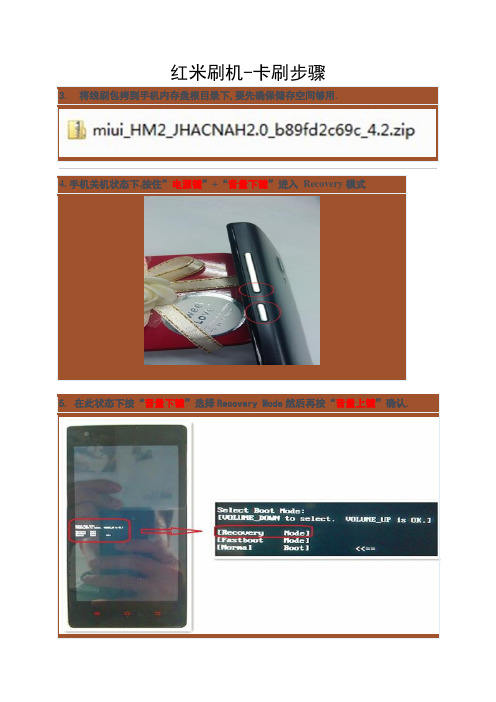
9.用“音量下键”选择“wipecache partition”然后按”音量上键”确认.
10.用“音量下键”选择“applyupdate fROMsdcard”然后按”音量上键“确认(注:如果刷机包放到TF卡根目录下请选择“apply update from sdcard2”)
11.进入之后,找到刚刚复制过来的刷机包,按”音量上键“执行刷机.
12.完成后自动跳转到主界面选择”reboot system now“重启,刷机结束.
13.最好再双清一次.
2014-3-23BY YUEKW
红米刷机-卡刷步骤
3.将线刷包拷到手机内存盘根目录下,要先确保储存空间够用.
4.手机关机状态下,按住”电源键”+“音量下键”进入Recovery模式
5.在此状态下按“音量下键”选择Recovery Mode然后再按“电源键”进入菜单.
7.按“音量下键”选择“wipe data/factory reset”然后按“音量上键”确认.
红米手机刷机教程(两种方法)

红⽶⼿机刷机教程(两种⽅法)
今天的红⽶⼿机刷机教程总共为⼤家提供了两种⽅法,⼤家可以根据⾃⼰的习惯来选择刷⼊。
⽅法⼀:
1、使⽤“系统升级”功能安装将实现安装好的刷机包zip⽂件存放到SD卡中,不管什么位置,只要你能找到就⾏。
2、打开“系统升级”。
3、点菜单键,选择“选择安装包”,打开你放到SD卡⾥⾯的系统包,确认,开始升级。
4、升级完成之后,按要求重启,刷机完成。
⽅法⼆:
1、使⽤Recovery中Update.zip升级将我们下载好的系统包更名为Update.zip,并放到SD卡根⽬录下,⽐如你的SD卡是F盘,那么⽂件地址就是F:\update.zip。
2、进⼊Recovery模式(第⼀种是进⼊“系统升级”,点菜单键,重启进⼊Recovery;第⼆是在关机状态下同时按住⾳量上+电源键进⼊,)
3、使⽤⾳量键选择,电源键确认,选择“清除数据”,先后清除缓存、⽤户数据、全部数据,三项完成后回到Recovery主界⾯。
4、选择“将Update.zip安装到系统⼀”。
5、返回主界⾯,选择“重启⼿机”,选择统⼀就可以了,这时刷机完成。
6、进⼊新系统后选择备份⼯具将资料还原即可使⽤。
如果还有机友们不知道红⽶⼿机怎么刷机的话就可以来参考下今天这篇红⽶⼿机刷机教程,希望⼩编提供的⽅法可以帮助到⼤家。
- 1、下载文档前请自行甄别文档内容的完整性,平台不提供额外的编辑、内容补充、找答案等附加服务。
- 2、"仅部分预览"的文档,不可在线预览部分如存在完整性等问题,可反馈申请退款(可完整预览的文档不适用该条件!)。
- 3、如文档侵犯您的权益,请联系客服反馈,我们会尽快为您处理(人工客服工作时间:9:00-18:30)。
红米1联通版15.0开启官方root 开启USB磁盘模式(XP福音)
教程说明
这个教程理论上所有版本都可以用这个方法开启官方root。
本人亲测过13.0和15.0完美官方root。
联通版亲测ok!移动版未测试。
准备工作
去官网下载官方15.0rom和13.0rom
刷机大师软件
Winrar软件
第三方最新recovery(下文有地址)
修改官方15.0rom
用winrar打开15.0rom
我们可以看到安装包里面的东西,开启官方root的原理其实很简单,就是修改/system/xbin/su 文件的权限使它可读写,然后修改版本号使官方的授权管理软件误以为我们这个rom是开发版,然后再修改rom的签名信息使这个rom可以用第三方recovery刷入,这样子就已经可以开启官方root。
依次点开\META-INF\com\google\android文件夹,我们可以看到两个文件,用记事本打开updater-script
用查找搜索引号内的文字“set_perm(0, 0, 0644, "/system/xbin/su")”
然后把“0644”改为“06755”,这样子su文件的权限就改为可读写了。
(左为修改前,右为修改后)
修改好之后还是这个文件,把前面蓝色部分全选删除,这是删除rom的验证使修改后的rom 可以用第三方recovery刷入。
(左为删除前,右为删除后)
修改好就保存,然后记得更新压缩包文件。
接下来打开\system文件夹,打开build.prop
然后修改“ro.build.version.incremental=JHBCNBD15.0”为“ro.build.version.incremental=4.3.21”这步是使官方的授权管理软件误认你的rom为开发版。
(左为修改前,右为修改后)
然后保存,更新压缩包文件,至此,rom修改就完成啦。
然后把修改后的rom移进储存卡根目录。
Ps:如果要修改字体,精简或增加软件都可以。
修改字体请在\system\fonts文件夹下操作,精简或增加软件请在\system\app文件夹下操作。
具体做法请自行度娘!
获取第三方root
首先你的红米刷回官方13.0,然后用刷机大师,360root等获取root(教程请自行度娘)。
Ps:15.0好像也可以用第三方root,请大家尝试啦。
刷入第三方recovery
大家可以百度,教程一大堆。
但是曾经出现过红米有的用移动叔叔刷入花屏。
而我这个recovery可以不花屏使用。
大家先用网上的教程。
如果进入recovery花屏的话再用我的这个方法。
打开开发者选项(没有的童鞋请进入关于手机点击N次Android版本就会打开开发者选项),打开USB调试,连接电脑打开“最新红米手机CWM Recovery中文恢复系统V1.0”文件夹,运行“点击刷入红米CWMrecovery”
输入1回车
操作没错的话会出现下图
点确定,电脑上的就会变成下图
此时手机上的授权管理软件会有弹窗,记得点允许!
不出意外的话手机就会自动重启并进入第三方recovery。
进入第三方recovery后双清,完成后再双清一次!然后从SD卡选择安装包,选择修改好的安装包文件刷入。
刷入成功后请再双清一次!然后重启吧!至此,你的手机就成功root啦!该干嘛就干嘛吧!
Ps:软件下载地址:/s/1hqCB9iO
开启USB磁盘模式
红米的开发人员不知道为何把原来的USB磁盘模式改为MTP模式,win7以上的还好,XP 就惨了。
MTP移动神马的太慢了。
其实呢开启USB磁盘模式是非常简单的!首先确保你的红米root。
下载re管理器(自行度娘下载)。
安装打开,挂载可读写。
依次打开/data/property,查找文件“b.config”
点
击用Text Editor打开
吧所
所的文字都删除,然后输入“mass_storage”,然后保存重启。
如果你找不到文件“b.config”,直接新建一个文件名为“b.config”的文件(File)
然后
也是用Text Editor打开,输入“mass_storage”,然后保存重启。
再连接电脑,熟悉的USB磁盘模式就回来了!该移什么就赶紧移动吧!
教程到此结束,转载请注明出处,该回复的回复!移动版的机子15.0可能是有点问题,这次小米开发团队更新太不负责了。
而且稳定版剥夺了用户root的权利。
希望大家用的愉快!。
